So legen Sie die einheitliche Größe der Zellen in der Excel-Tabelle fest: Wählen Sie zuerst die Zellen aus, deren Größe geändert werden soll. Klicken Sie dann auf die Zeilen- und Spaltenhöhe, um schließlich die Anzahl festzulegen Sie können die linke und rechte Seite der Zellennummer per Drag & Drop auf der Seite auswählen.

Die Betriebsumgebung dieses Artikels: Windows 7-System, Microsoft Office Excel 2010-Version, Dell G3-Computer.
So legen Sie die einheitliche Größe der Zellen in der Excel-Tabelle fest:
1 Wählen Sie zunächst die Zellen aus, deren Größe geändert werden soll – klicken Sie, um mit der Benennung der Zeilen und Spalten unten zu beginnen.
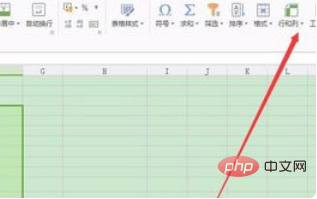
2. Wählen Sie im Auswahldialogfeld des Popup-Menüs die Zeilenhöhe bzw. Spaltenbreite aus, um einheitliche Einstellungswerte zu erhalten. Wenn die Versionen unterschiedlich sind, scheint die Excel-Tabelle formatiert zu sein.
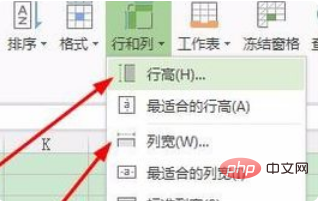
3. Zu diesem Zeitpunkt stellen wir die Zeilenhöhe der Zellen auf eine geeignete Größe ein und die Seitenanzeige wird genau die gleiche Größe haben.
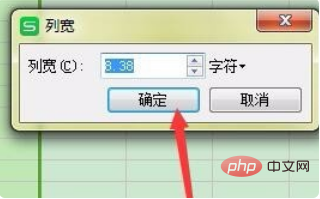
4. Eine intuitivere Methode besteht darin, die linke und rechte Seite der Zellennummer auszuwählen und sie per Drag & Drop zu verschieben. Klicken Sie dazu wie in der Abbildung gezeigt mit der rechten Maustaste Die Einstellungen für Zeilenhöhe und Spaltenbreite werden angezeigt.
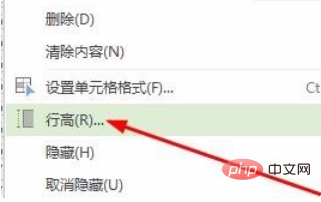
5. Die Zeit des direkten Ziehens zeigt auch die Änderung des numerischen Werts an, aber es ist nicht gut, die spezifische Größe zu steuern, je nach persönlicher Vorliebe.
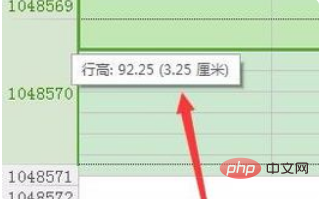
Verwandte Lernempfehlungen: Excel-Basis-Tutorial
Das obige ist der detaillierte Inhalt vonSo stellen Sie die Zellengröße in einer Excel-Tabelle so ein, dass sie einheitlich ist. Für weitere Informationen folgen Sie bitte anderen verwandten Artikeln auf der PHP chinesischen Website!
 Vergleichen Sie die Ähnlichkeiten und Unterschiede zwischen zwei Datenspalten in Excel
Vergleichen Sie die Ähnlichkeiten und Unterschiede zwischen zwei Datenspalten in Excel
 Excel-Duplikatfilter-Farbmarkierung
Excel-Duplikatfilter-Farbmarkierung
 So kopieren Sie eine Excel-Tabelle, um sie auf die gleiche Größe wie das Original zu bringen
So kopieren Sie eine Excel-Tabelle, um sie auf die gleiche Größe wie das Original zu bringen
 Excel-Tabellen-Schrägstrich in zwei Teile geteilt
Excel-Tabellen-Schrägstrich in zwei Teile geteilt
 Die diagonale Kopfzeile von Excel ist zweigeteilt
Die diagonale Kopfzeile von Excel ist zweigeteilt
 Zellsumme
Zellsumme
 Absolute Referenzeingabemethode
Absolute Referenzeingabemethode
 Java-Export Excel
Java-Export Excel




